双机热备软件有哪些产品? Rose和IBM的虽然是国外的,但是接管时间太长了。
从广义上讲
就是服务器高可用应用的另一种说法,英译为:high available,而我们通常所说的热备是根据意译而来,同属于高可用范畴,而双机热备只限定了高可用中的两台服务器。热备软件是用来解决一种不可避免的计划和非计划系统宕机问题的软件解决方案,当然也有硬件的。是构筑高可用集群系统的基础软件,对于任何导致系统宕机或服务中断的故障,都会触发软件流程来进行错误判定、故障隔离、以及通地联机恢复来继续执行被中断的服务。在这个过程中,用户只需要经受一定程度可接受的时延,而能够在最短的时间内恢复服务。
从狭义上讲
双机热备特指基于高可用系统中的两台服务器的热备(或高可用),因两机高可用在国内使用较多,故得名双机热备,双机高可用按工作中的切换方式分为:主-备方式(Active-Standby方式)和双主机方式(Active-Active方式),主-备方式即指的是一台服务器处于某种业务的激活状态(即Active状态),另一台服务器处于该业务的备用状态(即Standby状态)。而双主机方式即指两种不同业务分别在两台服务器上互为主备状态(即Active-Standby和Standby-Active状态)。 注:Active-Standby的状态指的是某种应用或业务的状态,并非指的是服务器状态。
[编辑本段]组成双机热备的方案主要的两种方式
基于共享存储(磁盘阵列)的方式
共享存储方式主要通过磁盘阵列提供切换后,对数据完整性和连续性的保障。用户数据一般会放在磁盘阵列上,当主机宕机后,备机继续从磁盘阵列上取得原有数据。如下图所示。 这种方式因为使用一台存储设备,往往被业内人士称为磁盘单点故障。但一般来讲存储的安全性较高。所以如果忽略存储设备故障的情况下,这种方式也是业内采用最多的热备方式。
基于数据复制的方式
这种方式主要利用数据的同步方式,保证主备服务器的数据一致性。 数据同步方式 基本于数据复制的方式有多种方法,其性能和安全也不尽相同,其主要方法有以下几种: A、单纯的文件方式的考贝不适用于数据库等应用,因为打开的文件是不能被复制的,如果要复制必须将数据库关闭,这显然是不可以的。以文件方式的复制主要适用于WEB页的更新,FTP上传应用,对主备机数据完整性,连续性要求不高的情况下使用。 B、利用数据库所带有复制功能,比如SQLServer2000或2005所带的定阅复制,这种方式用户要根据自己的应用小心使用,原因主要是: (1)SQLServer的定阅复制会在用户表上增加字段,对那些应用软件编程要求较高,如果在应用软件端书写时未明确指定字段的用户,而使用此功能会造成应用程序无法正常工作。 (2)数据滞留,这个限制怕也是最要命的,因为SQLServer在数据传输过程中数据并非实时的到达主备机,而是数据先写到主机,再写到备机,如此一来,备机的数据往往来不及更新,此时如果发生切换,备机的数据将不完整,也不连续,如果用户发现已写入的数据在备机找不到,重新写入的话,则主机修复后,就会发生主备机数据严重冲突,数据库会乱掉。 (3)复杂应用切莫使用定阅复制来做双机热备,包括数据结构中存储过程的处理,触发器和序列,一旦发生冲突,修改起来非常麻烦。 (4)服务器性能降低,对于大一点的数据库,SQLServer2000或2005所带的定阅复制会造成服务器数据库运行缓慢。 总之SQLServer2000或2005所带的定阅复制主要还是应用于数据快照服务,切莫用他来做双机热备中的数据同步。 C:硬盘数据拦截,目前国际国内,比较成熟的双机热备软件通常会使用硬盘数据拦截的技术,通常称为镜像软件即Mirror软件,这种技术当前已非常成熟,拦截的方式也不尽相同。 (1)分区拦截技术,以Pluswell热备份产品为例,他采用的是一种分区硬盘扇区拦截的技术,通过驱动级的拦截方式,将数据写往硬盘的数据提取,并着先写到备用服务器,以保证备用服务器的数据最新,然后再将数据回写到主机硬盘。这种方式将绝对保证,主备机数据库的数据完全一致,无论发生哪种切换,都能保证数据库的完整性与连续性。由于采用分区拦截技术,所以用户可以根据需要在一块硬盘上划分适合大小的分区来完成数据同步工作。 (2)硬盘拦截技术,以Symantec的Co-Standby为例,也是一种有效的硬盘拦截软件,他的拦截主要基于一整块硬盘,往往在硬盘初始化时需要消耗大量的时间。
一种是用ServerGuide引导直接选择RAID5,下一步即可,
另外一种使用WebBIOS CU(Ctrl+H)配置ServeRAID MR SAS/SATA Controller
(注:本文适用于ServeRAID MR RAID controller MR-10i/ 10K/ 10M)
一 启动WebBIOS CU
1 添加有ServeRAID MR RAID controller MR-10i/ 10K/ 10M的服务器开机自检时,会有<CTRL>+<H>的提示(类似于):
Copyright© LSI Logic Corporation
Press <CTRL>+<H> for WebBIOS
此时,请按下组合键<CTRL>+<H>。此时会出现选择RAID卡的界面。
2 如果服务器上装有多个ServeRAID-MR控制器,请选择需要配置的RAID卡。
3 选择<Start>选项,继续后,会出现WebBIOS CU的界面。
二 WebBIOS CU主界面选项
1 默认视图
进入WebBIOS CU后,主界面显示如下:
默认界面是逻辑视图界面(左侧选项Logical View),在右侧,上方窗口显示该控制器所连接的物理驱动器(Physical Drivers)的状态信息,下方窗口显示该控制器上已经配置的虚拟驱动器(Virtual Drivers)的状态信息。
可以通过点击左侧逻辑视图(Logical View)或物理视图(Physical View)选项,可以切换右侧窗口显示的连接到该控制器上存储设备的(Logical View)或物理视图(Physical View)。在物理视图(Physical View)界面时,右侧界面中下方窗口显示的信息是该控制器上已经配置的阵列(Array)信息。
2 视图左侧主要选项说明
Adapter Properties(适配器属性):显示该适配器的属性信息。
Scan Devices(扫描设备):该选项用来重新扫描连接到该控制器上的物理驱动器(Physical drivers)及虚拟驱动器(Vitrual dirvers)的配置信息和物理信息。并将结果更新后显示在物理驱动器(Physical disks)和虚拟驱动器(Virtual disks)窗口中。
Virtual Disks(虚拟驱动器):选择该选项,用来查看虚拟驱动器页面,在此页面中可以更改和查看虚拟驱动器的属性,删除虚拟驱动器,初始化驱动器和其他一些任务。
Physical Drivers(物理驱动器):该选项用来查看物理驱动器页面。可以查看物理驱动器属性,创建热备磁盘和其他一些任务。
Configration Wizard(配置向导):该选项用来执行配置向导。可以用来创建新的存储配置,清除配置或者添加配置。
Adapter Selection(选择适配器):该选项用来查看适配器选择界面。可以选择不同的ServeRAID-MR控制器,可以查看这个控制器和连接到该控制器上的设备的信息,或者选择在该控制器上创建新的配置信息。
Physical View/ Logical View(物理视图/逻辑视图):如前所述,用来选择相应视图界面。
Events(事件):查看系统事件信息。
Exit(退出):选择用来退出WebBIOS CU界面。
三 创建配置信息
1 使用配置向导(Configuration Wizard)进行配置
a 在主界面点击左侧 Configuration Wizard选项,会进入配置向导的画面:
b 选择配置选项。
—— Clear Configuration(清除配置):清除已有的配置信息。
—— New Configuration(全新配置):清除已有的配置信息,并且全新创建新的配置。
—— Add Configuration(添加配置):保留原有配置信息,并且添加新的硬盘到原有的配置中。(该配置通常不会引起数据丢失,但该操作有风险,建议先备份数据!)
注意:如果选择前两个选项(Clear Configuration和New Configuration),会丢失所有数据!请先备份所有数据!
c 点击Next按钮,继续下一步。如果选择Clear Configuration和New Configuration选项,会提示会丢失所有数据,需要再次确认。
d 进入配置模式选择界面,可以有三种方式选择:
—— Custom Configuration(自定义配置):允许用户自定义存储配置的所有属性参数。
—— Auto Configuration with Redundancy(自动配置冗余模式):自动创建RAID1或者RAID5,提供数据冗余。建议选此选项。
—— Auto Configuration without Redundancy(自动配置没有冗余模式):自动创建没有冗余RAID 0的配置。
e 点击Next按钮继续配置向导。
2 使用自动配置模式(Auto Configuration)
a 当WebBIOS的界面显示建议的新配置后,请检查屏幕上显示的配置信息。点击Accept接受该配置,或者点击Back返回到上个界面,修改配置。
—— RAID0:如果选择Auto Configuration without Redundancy, WebBIOS会配置RAID0 。
—— RAID1:如果选择Auto Configuration with Redundancy选线,并且只有两个硬盘可用时,则会自动配置RAID1 。
—— RAID5:如果选择Auto Configuration with Redundancy选线,并且有三个或三个以上硬盘可用时,则会自动配置RAID5 。
b 当提示是否保存配置时,选择Yes继续。
c 当提示是否初始化新的虚拟驱动器(Virtual Disk)时,选择Yes,进行初始化。
(WebBIOS CU开始对虚拟驱动器(Virtual Disk)进行后台初始化操作。)
3 使用自定义配置(Custom Configuration)
当选择Custom Configuration并且点击Next按钮后,会进入定义磁盘组(Disk Group)的画面。可以在这个配置画面中选择物理驱动器创建磁盘组(Disk Group),即阵列(Array)。
配置画面如下图示:
注:以下步骤适合配置RAID0, RAID1, RAID5, RAID6
a 左侧窗口显示物理驱动器(Physical Drivers)列表,可以按下<CTRL>键同时选中两个或多个处于Ready状态的物理驱动器用来创建磁盘组(Disk Group)。
b 点击右侧窗口下的Accept DG选项,将选中的物理硬盘移动至右侧磁盘组(Disk Groups)。如果需要撤销以上操作,可以点击Reclaim按钮。
c 当磁盘组(Disk Group)的物理硬盘选定之后,点击Next按钮。会进入配置虚拟驱动器(Virtual Disk)的画面。如下显示:
在上面的画面中,可以调整RAID级别(RAID level)、条带大小(Strip Size)、读取机制(Read Policy)等选项。
d 可以根据实际情况来调整虚拟驱动器(Virtual Disk)的默认属性。主要属性如下:
—— RAID Level :从下拉列表中选择可选的RAID级别。如RAID0,RAID5等。
—— Strip Size :条带化大小定义了RAID配置中每个硬盘的数据块的大小。建议选择默认大小。
—— Access Policy :选择数据访问的类型,主要包含:
1) RW, 允许读写操作。这是默认值。
2) Read Only(只读), 允许只读操作。
3) Blocked(禁止):不允许访问。
—— Read Policy :指定虚拟驱动器的读取机制,主要包含:
1) Normal : 此选项禁用预读机制。这是默认值。
2) Ahead: 此选项启动预读机制。允许控制器提前顺序读取所需数据并且和其他数据一起存储在缓存中。这将提高顺序数据的读取速度,但是对读取随即数据的性能没有明显提升。
3) Adaptive:此选项启动可选预读机制。当两个或以上硬盘数据读取操作发生在顺序扇区中时,就启动预读机制(Ahead)。如果读取操作是随机的,控制器就会进入(Normal)默认模式。
——write Policy :指定虚拟驱动器的写操作机制,主要包含:
1) WBack: 即 Write Back(回写)模式。
2) WThru: 即 Write Through(直写)模式。这是默认设置。
3) Bad BBU:如果控制器的没有电池(BBU)或电池(BBU)故障,但仍想使用回写模式(WBack),则选用此选项。如果不选用此选项,当控制器检测到没有电池(BBU)或电池(BBU)损坏时,将自动切换至直写模式(WThru)。
—— IO Policy :此选项允许读取一个特定的虚拟驱动器(Virtual disk)。不影响预读(read ahead)缓存。
1) Direct :该模式下读取的数据不在缓存中缓冲。而且直接从缓存传输的主机。如果相同的数据被再次读取,则直接从缓存读取。这是默认值。
2) Cached : 该模式下,所有读取的数据都要在缓存中缓冲。
—— Disk Cache Policy :指定驱动器缓存的机制。
1) Enable :启动硬盘驱动器的缓存。
2) Disable :关闭硬盘驱动器的缓存。这是默认值。
3) Unchanged :保持现有的驱动器缓存机制不做改变。
—— Disable BGI :指定后台初始化(Background initialization)状态:
1) No :保持后台初始化启动。这是指新的配置设定会在后台进行初始化并且此时可以使用WebBIOS进行其他的设置。这是默认值。
2) Yes :这项表示禁用后台初始化(Background initialization)。
—— Select Size :指定虚拟驱动器(Virtual disk)的大小,以MB为单位。通常,这个值是该磁盘组RAID级别的最大容量。
e 点击Accept按钮,接受对虚拟驱动器(Virtual disk)的配置更改。或者点击Reclaim按钮返回到之前的设置。
f 点击 Next按钮,结束对虚拟驱动器(Virtual disk)的配置。此时会显示虚拟驱动器虚拟驱动器(Virtual disk)的信息。
g 检查确认该视图中的配置信息。
h 如果虚拟驱动器(Virtual disk)的配置信息无误,点击Accept按钮保存配置信息。否则,可以点击Cancel按钮来结束该操作并返回到WebBIOS的主界面。或者,点击Back按钮返回到上一个界面,更改配置信息。
i 如果配置接受之前的配置信息,在弹出确认保存的提示时,点击Yes按钮,保存配置。保存配置信息之后,会返回到WebBIOS的主界面。
注:一下步骤适合配置RAID10, RAID50, RAID60
a 左侧窗口显示物理驱动器(Physical Drivers)列表,可以按下<CTRL>键同时选中两个或多个处于Ready状态的物理驱动器用来创建第一个磁盘组(Disk Group)。
b 点击右侧窗口下的Accept DG选项,将选中的物理硬盘移动至右侧磁盘组(Disk Groups)中的第一个磁盘组。如果需要撤销以上操作,可以点击Reclaim按钮。
c 左侧窗口显示物理驱动器(Physical Drivers)列表,可以按下<CTRL>键同时选中两个或多个处于Ready状态的物理驱动器用来创建第二个磁盘组(Disk Group)。
(注:两个磁盘组必须配置相同)
d 点击右侧窗口下的Accept DG选项,将选中的物理硬盘移动至右侧磁盘组(Disk Groups)中的第二个磁盘组。如果需要撤销以上操作,可以点击Reclaim按钮。
e 结束选择硬盘步骤之后,点击Next。会进入设置扩展阵列的屏幕。如下图所示:
f 在屏幕上左侧的窗口中显示Array With Free Space选项,按住<CTRL>选择一个磁盘组(Disk Group),然后点击 Add to SPAN。已经选中的磁盘组(Disk Group)会显示在右边的Span窗口。
g 按下<CTRL>键同时选中第二个磁盘组(Disk Group),然后按Add to SPAN按钮。然后所选中的磁盘组(Disk Groups)会显示在右边的Span窗口中。
h 点击 Next按钮。会进入设置虚拟驱动器(Virtual disk)属性的页面。如前面描述,可以做详细参数的设置。
i 在右侧配置窗口中,按下<CTRL>键,同时选中两个磁盘组(Disk Groups)。
j 修改虚拟驱动器(Virtual disk)的属性。如前面描述。
(注意: RAID10选择RAID级别RAID1,RAID50 选RAID5, RAID60选RAID6)
k 点击Accept按钮,接受更改后的虚拟驱动器(Virtual disk)的属性。或点击Reclaim按钮返回到之前的属性设置。
l 确认结束对虚拟驱动器(Virtual disk)的属性修改后,点击Next按钮。显示配置预览界面。
m 检查预览界面的配置信息。
n 如果虚拟驱动器(Virtual disk)的配置信息无误,点击Accept按钮保存配置信息。否则,可以点击Cancel按钮来结束该操作并返回到WebBIOS的主界面。或者,点击Back按钮返回到上一个界面,更改配置信息。
o 如果配置接受之前的配置信息,在弹出确认保存的提示时,点击Yes按钮,保存配置。保存配置信息之后,会返回到WebBIOS的主界面。
四 删除虚拟驱动器 (Virtual Disk)
如过要删除虚拟驱动器 (Virtual Disk),请执行如下操作。
(注:删除虚拟驱动器 (Virtual Disk)会丢失所有的数据,请先备份所有数据。)
1 在WebBIOS CU的主界面,选择一个虚拟驱动器 (Virtual Disk)
2 点击 Virtual Disks。
3 显示虚拟驱动器 (Virtual Disk)界面时,在左侧窗口下的面板上,选择Del按钮,并点击Go按钮。
4 会提示确认信息,再次确认是否要删除。
(注: 操作已有RAID时,有丢失数据风险。建议提前备份所有数据。)
我经常这样做如下:
POST过程中出现CTRL + C提示符,进入LSI逻辑配置实用工具v6100200
1,在SAS1064E进入菜单请按CTRL + C
RAID性能:创建,管理阵列
SAS拓扑结构:物理磁盘和RAID配置信息
高级适配器属性:查看高级属性还原为默认值(此操作不会删除RAID)
/> 2,选择RAID Properties,三个选项(如果你已经配置了RAID选项,将有四个跳到“其他操作说明):
创建IM卷:创建集成的RAID1,2磁盘镜像,热备用
创建IME卷:创建集成的RAID1E,3到8个磁盘,包括热备用磁盘
创建的卷创建集成条带化,条2-8磁盘条带化
3选择“创建IM卷,下面的代码创建新阵列 - SAS1064E菜单:
将光标移动到磁盘,RAID磁盘下面的[否](配置RAID否),然后按空格/减号,菜单,弹出:
中号保留数据,并迁移到新的RAID1
d删除数据,并创建一个全新的RAID1
选择M,返回到上一级菜单后,RAID磁盘状态变为“是”
4,然后将光标移动到第二个磁盘,RAID磁盘下面的[否],然后按下空格/减号,状态变化的RAID磁盘是
5 ,C,创建阵列
6,选择“保存更改,然后退出此菜单。退出RAID1的配置,在后台自动同步启动。
RAID0步骤:
如果您需要配置RAID0,在步骤2中,选择“创建卷的其他步骤与RAID1。
RAID 5相似为您提供的型号和硬盘配置不是很详细,在网上与我联系,或E-mail通讯发出一个指令wych5211314@163com希望能帮到你!
备注:如果你不能提供的服务器型号,是要求解决不了的,明确地说,如果它要解决的问题,或不



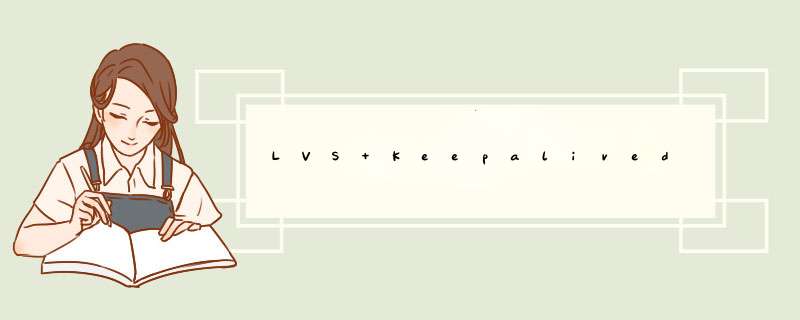



0条评论